
입출고 재고관리표란?
기업에서는 제품을 생산하기 위해 적합한 분량의 원료 또는 자재의 재고량을 준비하는데요. 이러한 재고의 입출고 내역을 관리하기 위해 작성하는 문서가 입출고 재고관리표입니다.
입출고 재고관리표를 작성하는데 필요한 Skill
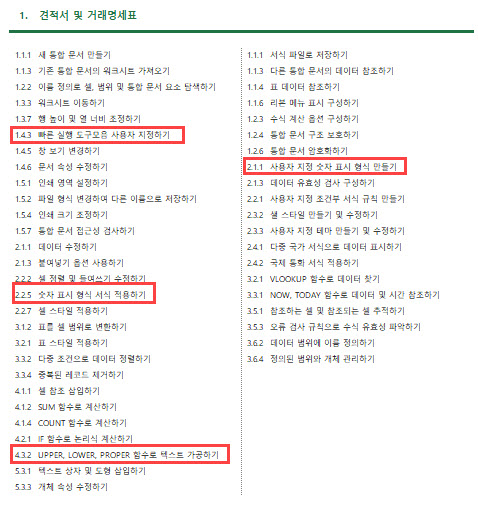
3.3.3 정렬순서 변경하기
표 안의 데이터를 특정 기준에 따라 오름차순, 내림차순으로 정렬하여 데이터를 빠르게 찾거나 분석작업을 할 수 있습니다. 입출고 재고관리표에서 상자 번호를 오름차순으로 정렬해 보겠습니다.
1. [데이터] 탭을 클릭합니다.
2. [정렬 및 필터] > [정렬]을 클릭합니다.
3. [정렬] 대화 상자에서 [정렬 기준]을 ‘상자 번호’로 지정합니다.
4. [정렬] 항목의 목록 단추를 클릭하고 오름차순을 선택합니다.
5. [확인]을 클릭합니다.
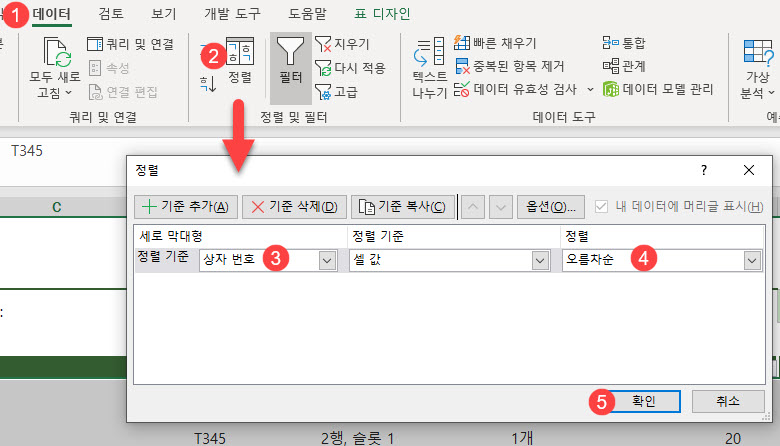
4.1.3 MIN, MAX 함수로 계산하기
특정 범위에서 최대값 또는 최소값을 구할 때는 MAX, MIN 함수를 사용합니다.
=MAX(최대값을 구할 범위)
=MIN(최소값을 구할 범위)
입출고 재고관리에서 최저 재주문 수량과 최대 재주문 수량을 구해보겠습니다.
1. [최저 재주문 수량] 항목의 I2셀을 마우스로 클릭합니다.
2. ‘=MIN(H5:H27)’을 입력하고 ENTER키를 누릅니다.
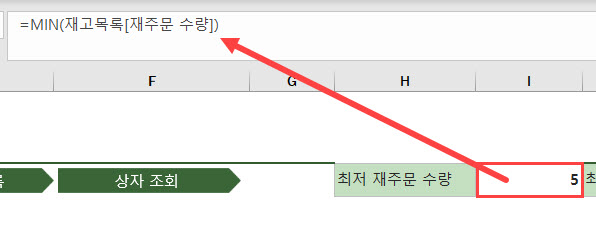
3. [최대 재주문 수량] 항목의 K2셀을 마우스로 클릭합니다.
4. ‘=MAX(H5:H27)’을 입력하고 ENTER를 누릅니다.
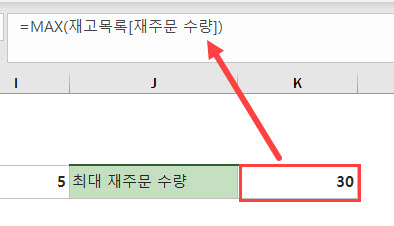
5.1.4 빠른 분석으로 데이터 분석하기
특정 범위의 데이터를 조건부 서식, 차트, 표 서식 등 다양한 메뉴를 사용하여 시각적으로 데이터를 표현할 수 있습니다. 여기서는 조건부 서식 메뉴에 있는 [데이터 막대]를 사용하여 데이터를 시각적으로 표시해 보겠습니다.
1. 재고 가격 열(J열)의 데이터를 마우스로 드래그해서 선택합니다.
2. [홈] > [스타일] > [조건부 서식]을 클릭합니다.
3. [데이터 막대] > [파랑 데이터 막대]를 클릭합니다.


지금까지 MIN, MAX 함수, 조건부 서식 등을 이용하여 재고 관리표를 만들어 봤습니다. 복잡한 재고 관리! 이제 표 하나로 쉽고 빠르게 정리할 수 있겠죠? 잊지 말고 기억해 두셨다가 꼭 활용하시기 바랍니다.
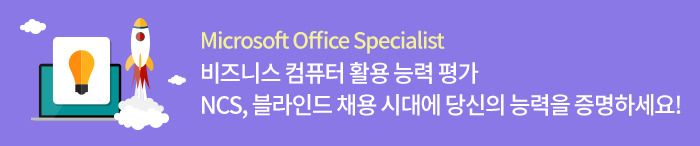
'PLUS > 취업 TIPS' 카테고리의 다른 글
| [파워포인트 꿀팁] 영업보고서 작성할 때 필요한 PPT 기능은? (0) | 2019.10.04 |
|---|---|
| 우리은행, 금호아시아나그룹 등 10월 1주 차 채용정보 공개! 토익, 토익스피킹 성적 기준 및 접수 마감일을 확인해보세요! (0) | 2019.09.30 |
| 대한항공, 한국타이어 등 9월 4주 차 채용정보 공개! 토익, 토익스피킹 성적 기준 및 접수 마감일은? (0) | 2019.09.23 |
| [파워포인트 꿀팁] 제품소개서 만들 때 쓰이는 PPT 기능은? (0) | 2019.09.20 |
| LG화학, 한국수력원자력 등 9월 3주 차 채용정보 공개! 토익, 토익스피킹 성적 기준 및 접수 마감일은? (0) | 2019.09.16 |



